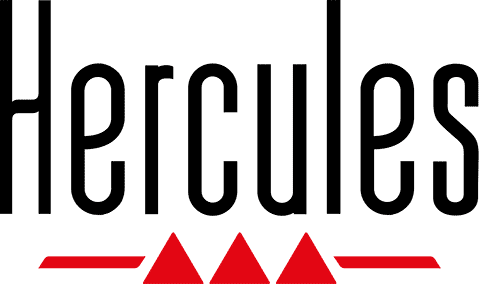Notice HERCULES DJCONTROL GLOW
Liens commerciaux

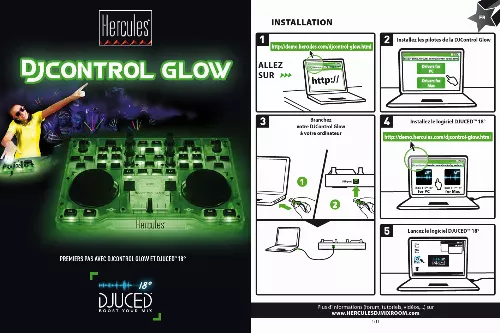
Le mode d'emploi HERCULES DJCONTROL GLOW vous rend service
Vous avez une configuration Linux Mint 21. 1 Cinnamon, HERCULESéon, RAM 7. Vous avez installé une carte son. Tout reste désespérément muet et vous n'avez pas trouvé de pilote pour Linux. Vous avez branché la molex à l'arrière et vous avez le message vous indiquant qu'il faut connecter une alimentation supplémentaire. Vous avez des grésillements de plus en plus présents. Vous désirez consulter la notice car vous avez vérifié que les pilotes sont à jour. Votre carte HERCULES DJCONTROL GLOW n'est plus que fugitivement reconnue par Windows 10 64 bits puis déclarée en incident. Il semble qu'un composant de cette carte soit devenu défectueux. Le bouton mute ne fonctionne plus et vous pensez qu'il est bloqué car vous entendez les gens parler mais eux ne vous entendent pas. Vous utilisez audiograbber sur vos trois PC. Sur l'un d'entre eux, pas moyen d'accéder au son qui passe bien sur les haut-parleurs. La notice indique les raisons si le mode du son est bien réglé sur 16 bits et 44 kHz, vous ne voyez pas le réglage à faire. Une fenêtre s'ouvre et demande de vérifier si un autre programme n'utilise pas aussi la carte son HERCULES DJCONTROL GLOW.
Extrait du mode d'emploi HERCULES DJCONTROL GLOW
Les instructions détaillées pour l'utilisation figurent dans le Guide de l'utilisateur.
une combinaison de filtres appliqué(e) à la musique pour en modifier la sonorité : écho, réverbération... Une boucle ou loop est une partie d'un morceau dont vous définissez le début et la fin et qui est joué de manière répétée. 5.1 Lancer un effet sur un morceau chargé et en cours de lecture. Appuyez sur le bouton Shift pour accéder au mode Fx. Si le bouton Shift est éteint, vous êtes en mode Loops=boucles. Si le bouton Shift est allumé, vous êtes en mode FX=Effets. En mode effet, appuyez sur un bouton pour déclencher un effet ou sur plusieurs boutons pour superposer les effets. L'effet correspondant s'affiche dans DJUCEDTM 18°. FR 5.2 Créer et jouer une boucle à partir d'un morceau chargé et en cours de lecture. Appuyez sur le bouton Shift pour accéder au mode Loops. Si le bouton Shift est éteint, vous êtes en mode Loops=boucles. Si le bouton Shift est allumé, vous êtes en mode FX=Effets. En mode boucle, lorsqu'un morceau est en cours de lecture, appuyez sur le bouton 1 pour créer le début de la boucle (ou boucle d'entrée), et appuyez sur le bouton 2 au moment où vous le souhaitez pour marquer la fin de la boucle (ou boucle de sortie). Aidez-vous des barres verticales dans DJUCEDTM 18° (1 barre = 1 temps) et de la musique jouée pour fixer au mieux la fin de la boucle. DJUCEDTM 18° joue un extrait du morceau en boucle. Appuyez sur le bouton 2 pour annuler la boucle et reprendre la lecture. Tournez l'encodeur pour moduler l'effet correspondant. 8/11 Appuyez sur le bouton 3 pour diminuer la boucle de moitié et sur le bouton 4 pour doubler la longueur de la boucle. ÷2 X2 9/11 6 - UTILISER LES POINTS CUE Un point Cue est un repère que l'on place dans un morceau. Il permet de reprendre la lecture du morceau à partir de cet emplacement. 6.1 Si un morceau est en cours de lecture, arrêtez la lecture en appuyant sur la touche . Placez ensuite un point Cue en appuyant sur la touche . A 6.2 Pour accéder à un point Cue déjà placé, lancez la lecture et appuyez sur la touche . Lorsque vous relâcherez la touche , la lecture s'arrêtera. Pour continuer la lecture depuis le point Cue, appuyez sur la touche et relâchez la touche . 6.3 Lorsque vous appuyez sur , la lecture reprend à partir du dernier point Cue placé dans le morceau et s'arrête lorsque vous relâchez ce bouton. Pour aller à un point Cue et lancer la lecture, appuyez sur + . Appuyez sur (dans DJUCEDTM 18°) pour su [...] minute) du morceau chargé et place un point Cue au premier battement du morceau. DJUCEDTM 18° prend en charge les formats de fichiers audio les plus courants (mp3, wav, wma, aif,...) si le codec est installé sur l'ordinateur. Installez iTunes, Windows Media Player... s'ils sont absents. 3/11 3 - pré-écouter un morceau La pré-écoute permet de préparer le morceau qui sera diffusé à la suite du morceau en cours de diffusion. Vous pourrez profiter de la pré-écoute pour caler le morceau suivant à diffuser, mettre en pause le morceau à une position précise afin de commencer la lecture à partir de cette position. Ou vous pourrez placer un point Cue qui permettra de reprendre la lecture du morceau en cours à partir de ce repère (voir aussi 6. UTILISER LES POINTS CUE). Pour préécouter un morceau, vous devez disposer d'une carte son multicanal. 3.1 Vous diffusez un morceau sur la platine A et souhaitez pré-écouter le morceau suivant sur la platine B. FR 3.2 Appuyez sur le bouton de la platine B (la platine sur laquelle est chargé le morceau que vous souhaitez pré-écouter). 3.3 Lancez la lecture du morceau à pré-écouter sur la platine B. Préparez le morceau (calez le morceau, placez un point Cue...). A B 4/11 5/11 4 - lancer un mix Le mix va consister à enchaîner les morceaux les uns après les autres sans blanc entre les morceaux. 4.1 Vous avez chargé un morceau sur chaque platine (A et B). Positionnez les faders de volume comme ci-dessous. A B 4.2 Vous commencez par jouer le morceau de la platine A. A 4.3 Placez le crossfader du côté de la platine qui joue le morceau (ici, à gauche). A B 4.4 Sélectionnez la pré-écoute sur la platine B (voir 3. Pré-écouter un morceau). 6/11 FR 4.5 Avant la fin du morceau en cours de diffusion, lancez le morceau suivant chargé sur la platine B. B 4.6 Pour assurer une transition dans le même tempo, synchronisez les BPM (nombre de battements par minute) du morceau qui attend d'être diffusé. Ici, appuyez sur le bouton Sync de la platine B (1) pour que le BPM de ce morceau soit identique à celui du morceau qui va se terminer (sur la platine A). Ou réglez les BPM au niveau de ceux de la platine A à l'aide de l'encodeur de pitch (2). 1 2 B B 4.7 Pour effectuer la transition, déplacez progressivement le crossfader du côté de la platine qui joue le morceau suivant (ici, à droite). A B 7/11 5 - EFFETS et BOUCLES Un effet (Fx) est un filtre ou [...]..
Téléchargez votre notice ! Téléchargement gratuit et sans inscription de tous types de documents pour mieux utiliser votre carte son HERCULES DJCONTROL GLOW : mode d'emploi, notice d'utilisation, manuel d'instruction. Cette notice a été ajoutée le Mardi 12 Décembre 2022.